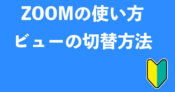ZOOMのブレイクアウトルームをCSVファイルを使って事前割り当てする方法
大人数でZOOMを使った研修やミーティングを行っているとき、ブレイクアウトルームを作るのって結構作業が大変です。自動で割り振る事もできますが、特定の人や部署、チームなどでグループ分けするのは、時間がかかってしょうがありません。
例えば、100人参加しているミーティングに20個のブレイクアウトルームを作成し、5人ずつ決まった人を各ブレイクアウトルームに割り振ろうとしたら、どれ位時間がかかるか想像しただけでもイヤになります。
こんな時、事前に特定の人たちを特定のブレイクアウトルームに割り振る事ができていていれば、作業効率が一気に上がり楽だと思いませんか?
この記事では、ZOOMのブレイクアウトルームの割り当てをCSVファイルを使って事前に行う方法を紹介します。
スポンサーリンク
ZOOMのブレイクアウトルームの割り当てをCSVファイルを使って事前に行う方法
ブレイクアウトルームの事前割り当ては、パソコンやスマホのアプリでは行う事ができません。ブレイクアウトルームの事前割り当ては、ZOOMのWebサイト上で行います。詳しくは、「ZOOMのブレイクアウトルームを事前に作成する方法」をご覧ください。
CSVファイルを使ってブレイクアウトルームの事前割り当てを行う流れは
- CSVファイルのダウンロード
- CSVファイルの編集
- CSVファイルのアップロード
となります。
CSVファイルのダウンロード
では、早速、ZOOMのWebサイトに移動して下さい。
続いて、メールアドレスとパスワードを入力し、サインインします。
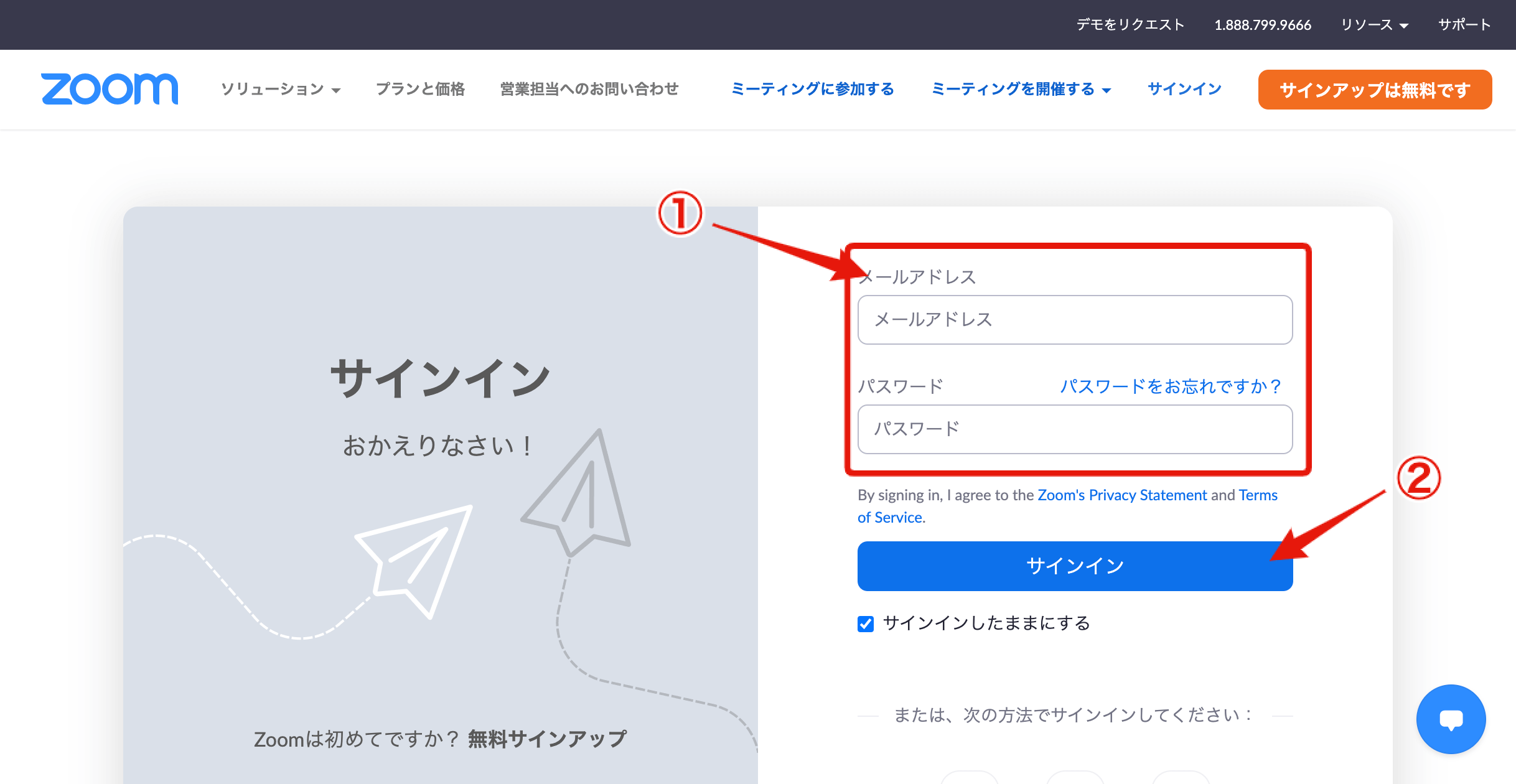
ミーティングから、事前割り当てしたいミーティングの編集をクリックします。
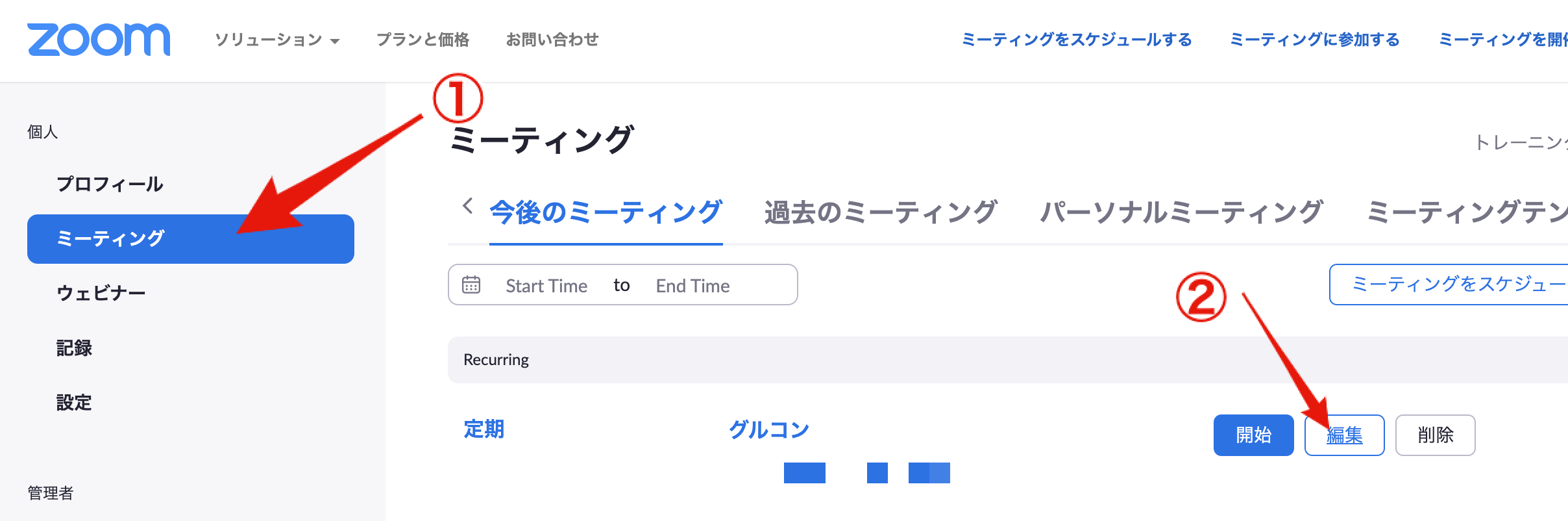
ミーティングオプションの「ブレイクアウトルームの事前割り当て」にチェックを入れて、「CSVからのインポート」をクリックします。
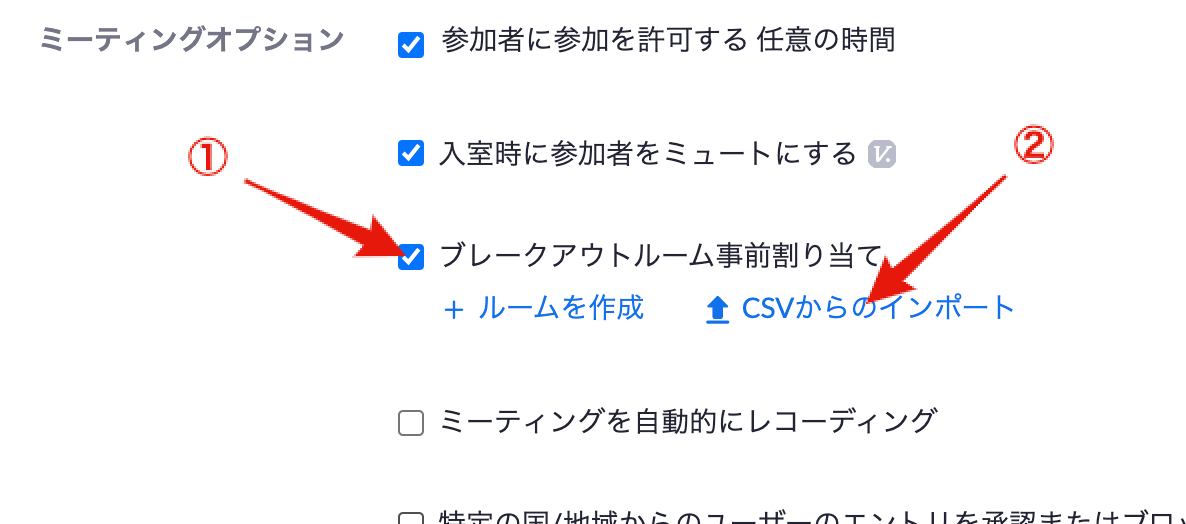
テンプレートをダウンロードします。
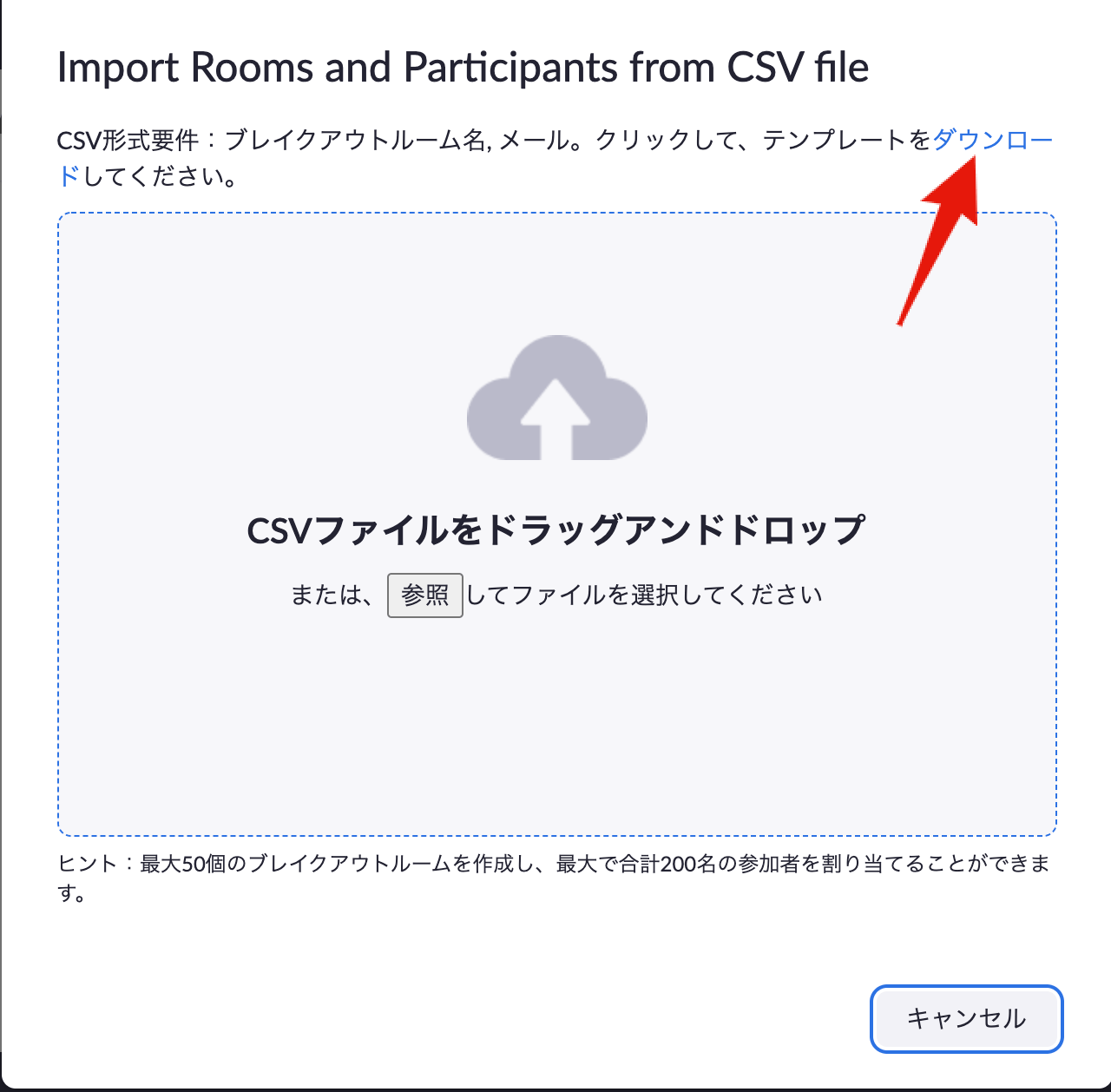
CSVファイルの編集
続いて、ダウンロードしたCSVファイルをメモ帳などで開きます。
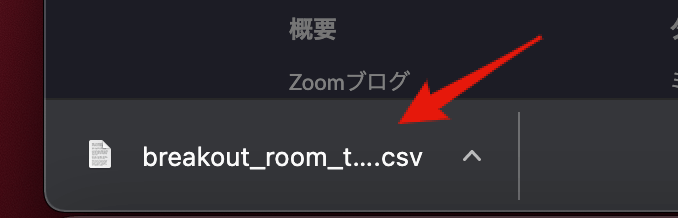
先頭行は削除せず、2行目以降に「ルーム名」「メールアドレス」を入力していきます。(EXCELやNumberを使うと作業が捗ります)
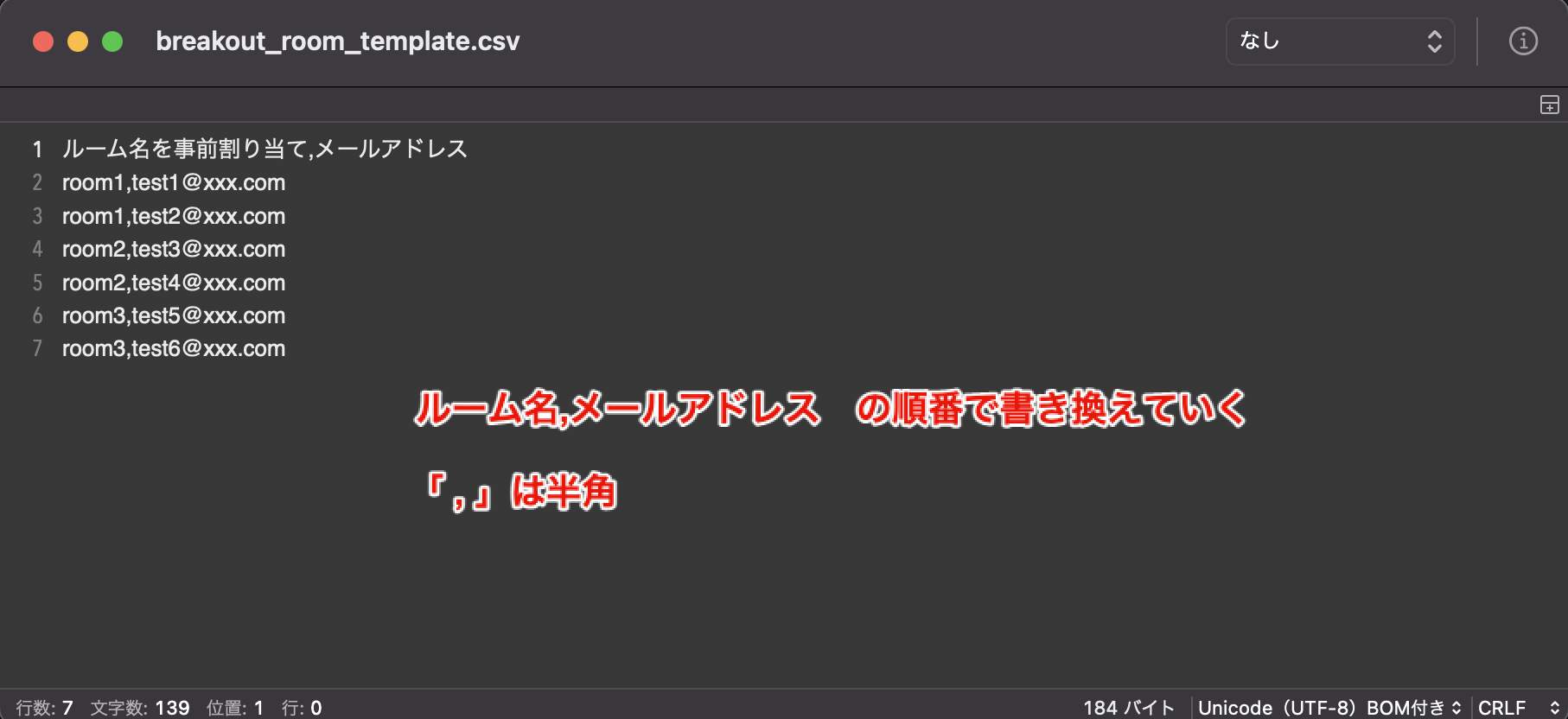
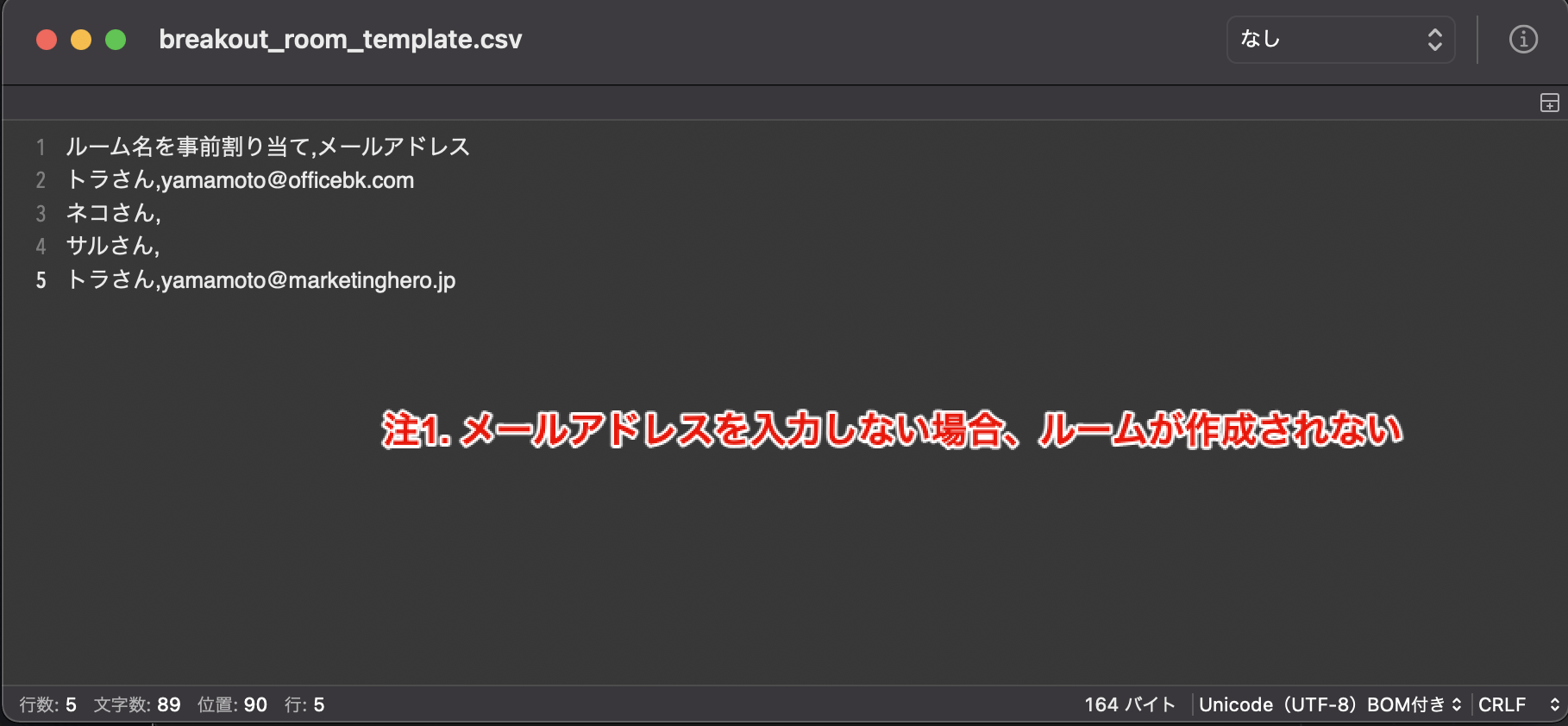
CSVファイルのアップロード
CSVファイルをアップロードします。
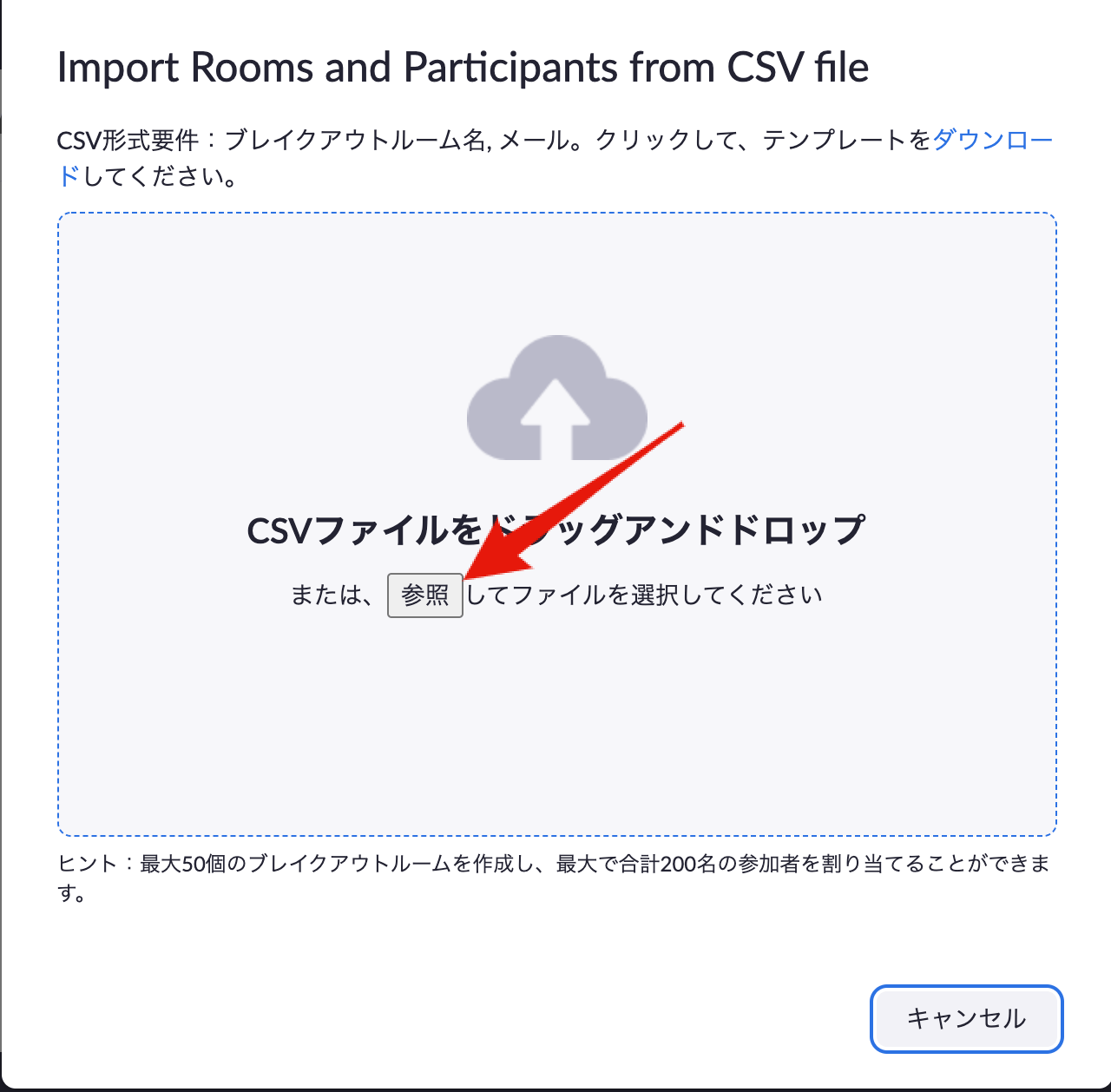
編集したCSVファイルと同じになっているかブレイクアウトルームを確認し、保存する。
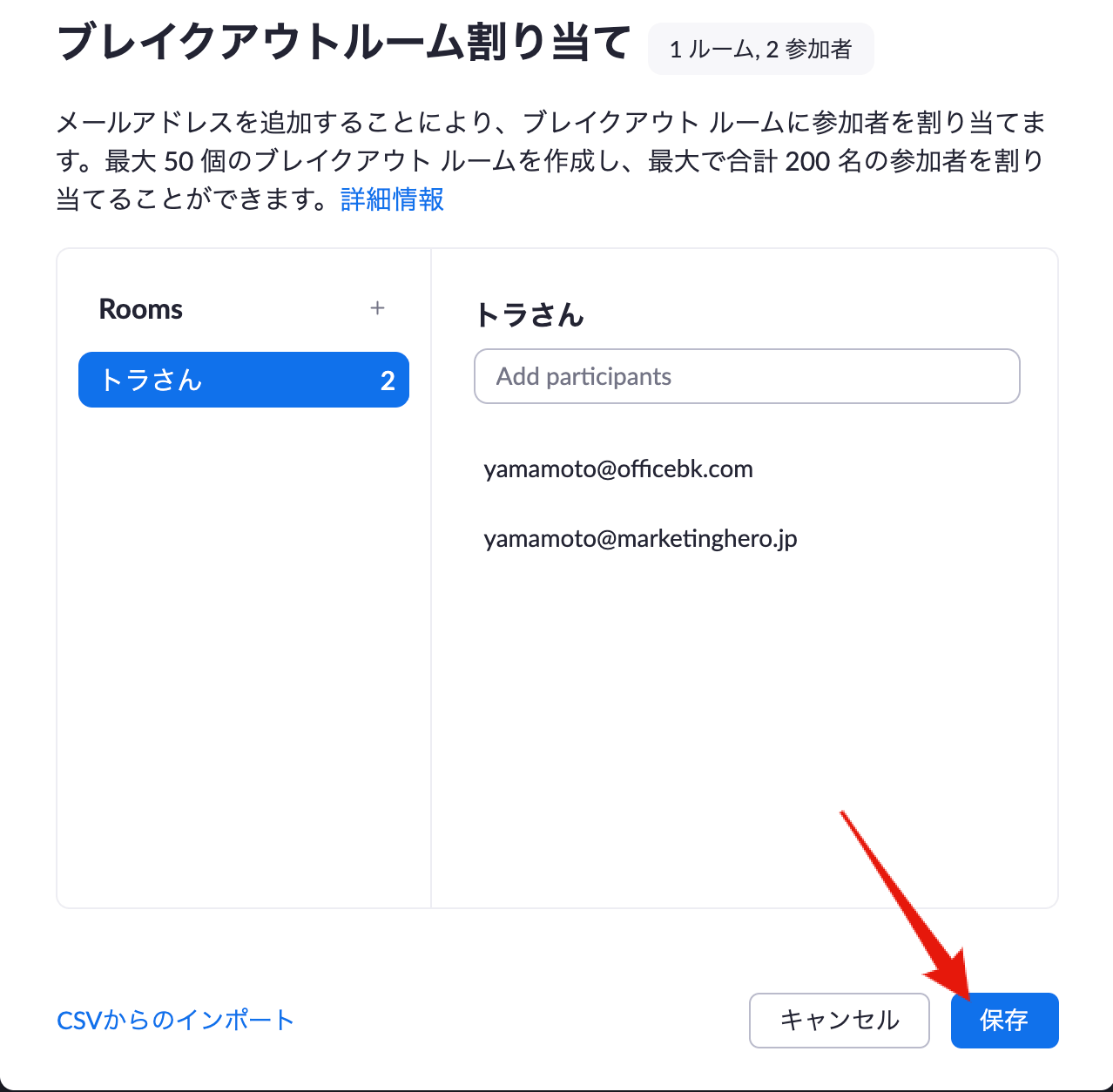
ミーティングオプションに「ブレイクアウトルームの事前割り当て」が表示されます。
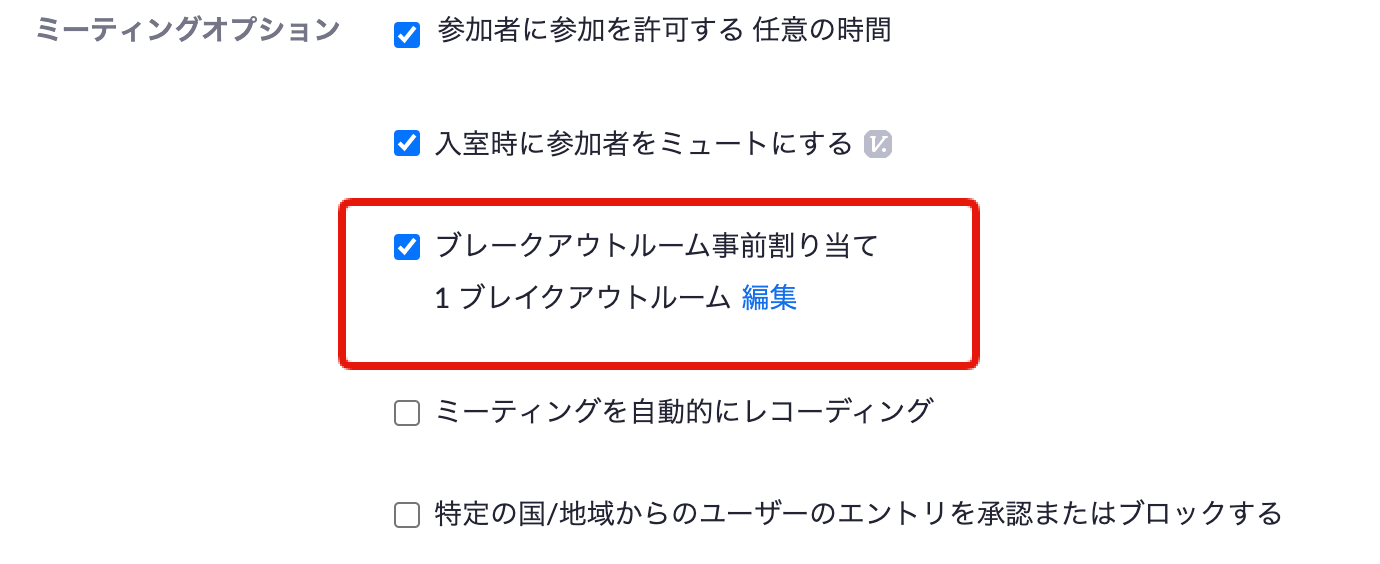
最後にミーティングの保存を行えば、CSVファイルを使った事前割り当てが完了です。
事前割り当てするメールアドレスが分からない場合
通常、ZOOMにアカウントを作成する場合、メールアドレスを利用する人が多いと思います。しかし、FacebookやTwitterといったカウントとも連動してアカウントを作成する事ができるので、メールアドレスが分からないという人も中にはいるはず。
そこで、ZOOMミーティングに参加する人がFacebookやTwitterと連動してアカウントを作成していて、メールアドレスが分からない場合、調べる方法を紹介しておきます。開催主催者ではなく、参加者に調べてもらって下さいね。
ZOOMのWebサイトにログインしたら、プロフィールが表示されているはずです。そのまま、画面を下にスクロールします。
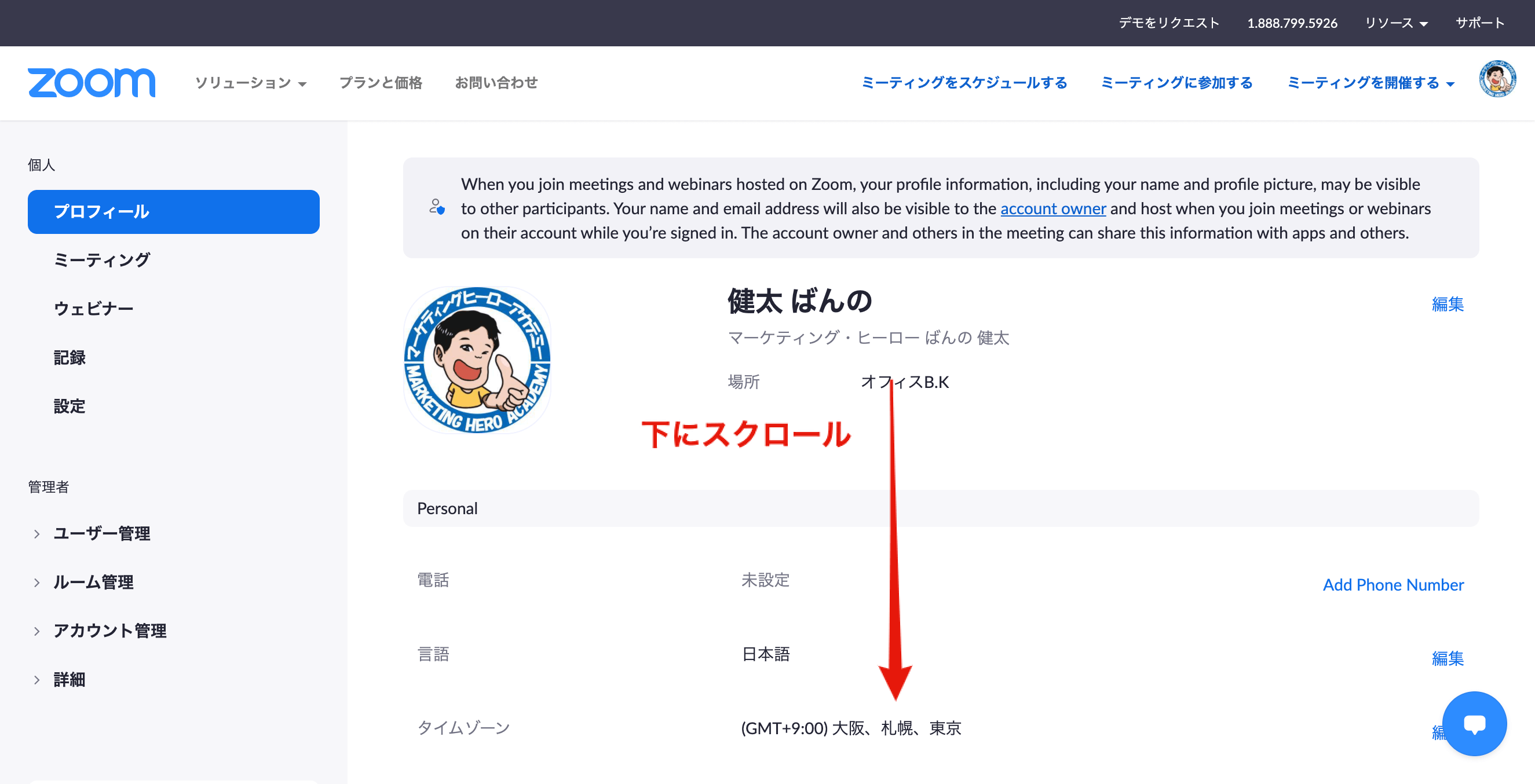
サインインに表示されているサインイン用メールアドレスを確認します。

折角、CSVファイルに登録しようと思ってもわからないと登録できないですからね。お目々のマークをクリックすれば、メールアドレスが表示されます。
【まとめ】ZOOMのブレイクアウトルームをCSVファイルを使って事前割り当てする方法
ZOOMのブレイクアウトルームは、研修する際になくてはならない重要な機能です。特に、グループワークをする際には絶対必要です。そんな便利な機能を使いこなすためにも、CSVファイルを使って事前にグループ分けを行ったおくことをオススメします。
企業研修などする際、ブレイクアウトルームの割り当てで時間がかかってしまうと、しらけてしまう事もありますからね。
もちろん、研修の内容も重要ですが、受講生の知らないZOOMの技なども織り交ぜておけば、講師としてのハクも付くのではないでしょか笑。